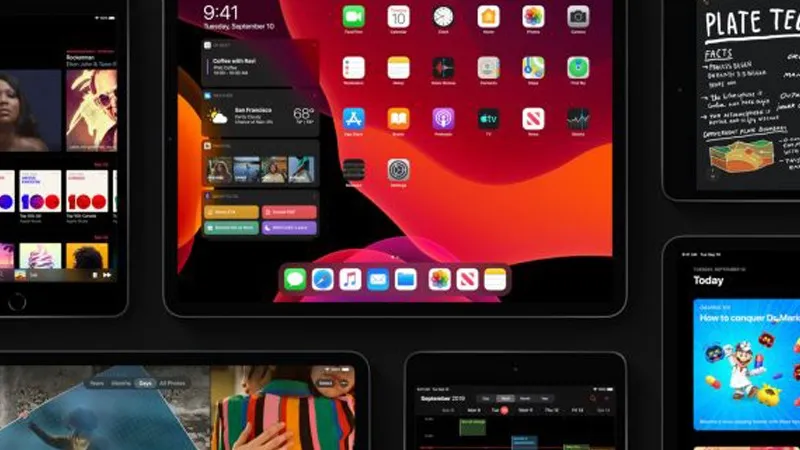Với những thủ thuật này bạn có thể nhanh chóng làm quen với hệ điều hành dành riêng cho iPad.
Tại sự kiện WWDC 2019, Apple đã giới thiệu hệ điều hành mới cho iPad là iPadOS. Chúng sẽ cung cấp tính năng tương tự như iOS 13 cho iPhone, tuy nhiên iPadOS vẫn có một số tính năng tuyệt vời khác. Nếu bạn đang sử dụng iPad và vẫn đang “gà mờ” về hệ điều hành mới này thì chắc chắn không nên bỏ qua những thủ thuật dưới đây!
Bạn đang đọc: Những thủ thuật bạn cần biết khi sử dụng iPadOS
Cách thay đổi bố cục
Đầu tiên trong iPadOs đã có sự thay đổi về cách sắp xếp bố cục ứng dụng, các biểu tượng có vẻ đã chặt chẽ hơn, bạn có thể nhìn thấy nhiều ứng dụng hơn cùng một lúc trên iPad. Tuy nhiên, nếu bạn không thích sự thay đổi này bạn có thể tùy chỉnh cho hợp mắt.
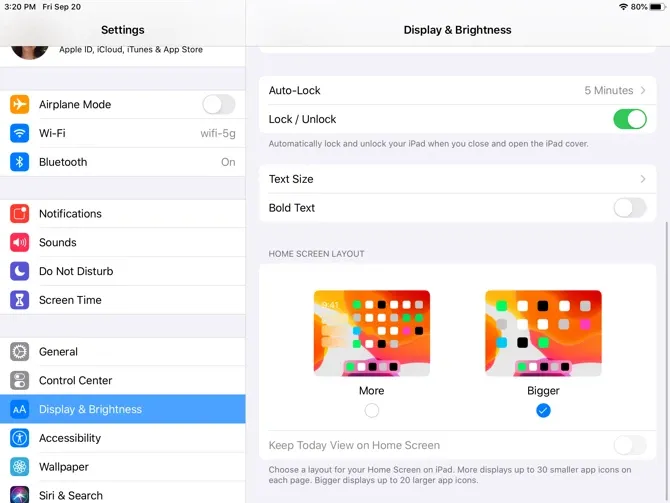
Chọn Settings > Display & Brightness, trong Home Screen Layout > chọn Bigger
Sau khi bạn chọn Bigger màn hình chỉ còn 20 biểu tượng, nếu như More sẽ 30 biểu tượng.
Today View
iPadOs đã có một cải tiến khác nữa với màn hình đó là tính năng Today View để có cái nhìn tổng quan về ngày, thời gian cùng các widget. Bạn có thể chọn tính năng này bằng cách vuốt từ trái sang phải.
Tại đây bạn có thể giữ Today View màn hình chính hoặc truy cập bằng cách vuốt. Để giữ chúng trên màn hình chính bạn thực hiện các bước sau:
Chọn Settings > chọn Display & Brightness > chọn Home Screen Layout > chọn Keep Today View on Home Screen
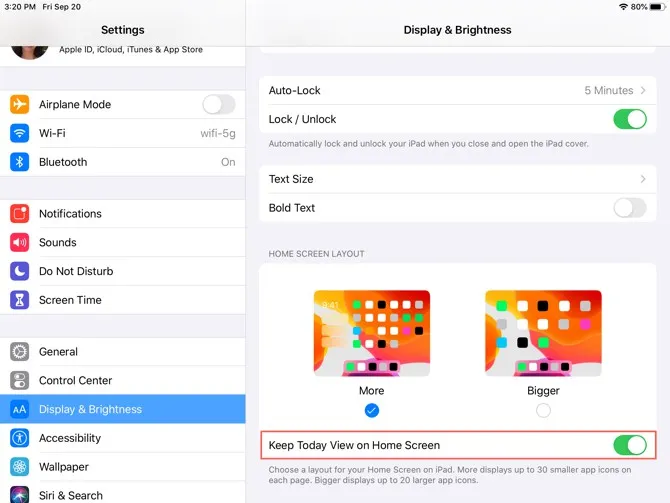
Lưu ý: Nếu bạn chọn Today View trên màn hình chính chúng sẽ ở đó khi ở chế độ ngang.
Ghim các widget yêu thích
Để thêm, xóa và sắp lại các widget, bạn vuốt xuống cuối Today View và chọn Edit. Tại đây sẽ có 2 cách để xử lý widget trong Today Viewv là: Pinned Favorites và Favorites.
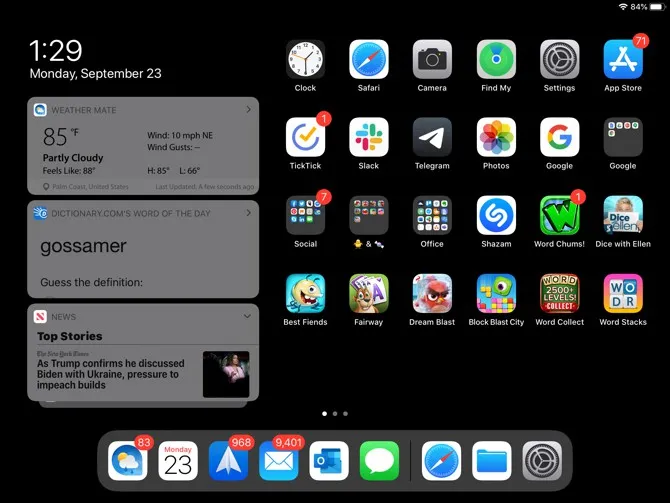
Cách để ứng dụng trở thành Favorites là chọn vào dấu cộng màu xanh và để trở thành Pinned Favorite thì chọn và kéo ứng dụng vào Pinned Favorites.
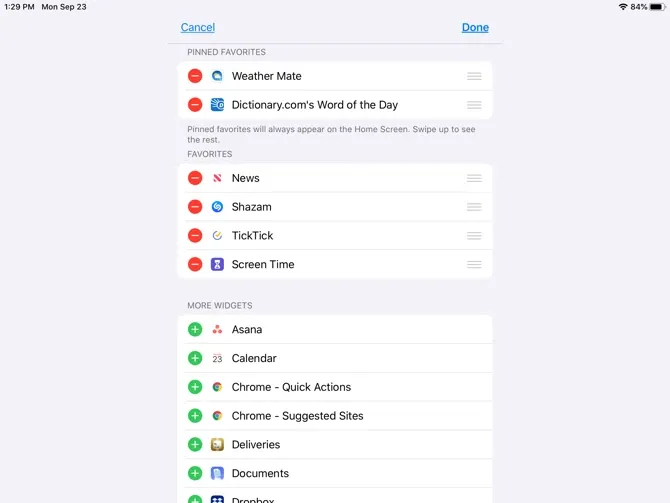
Bàn phím nổi
Bàn phím nổi là một trong những tính năng bổ sung hiện có trong iPadOS. Với tính năng mới này, bạn có thể thu nhỏ bàn phím và di chuyển bất cứ nơi nào bạn muốn trên màn hình, đặc biệt, bàn phím nổi cũng có thể sử dụng QuickPath. Để kích hoạt tính năng này bạn thực hiện như sau:
- Chạm và giữ nút bàn phím ở dưới cùng bên phải và sau đó trượt ngón tay của bạn lên Floating.
- Chụm hai ngón tay vào giữa bàn phím.
Tìm hiểu thêm: 4 “bí kíp” ai cũng nên biết để sạc pin an toàn hơn
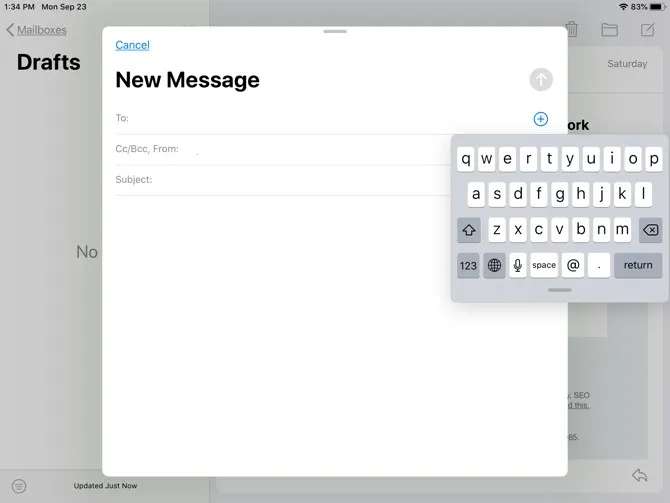
Khi bàn phím đã được thu nhỏ lại, bạn có thể đặt nó tại bất kỳ đâu trên màn hình.
QuickPath
Nếu bạn là người yêu thích ứng dụng Swiftkey hoặc Gboard thì QuickPath sẽ dành cho bạn. Giờ đây chỉ cần trượt ngón tay của bạn qua từng chữ cái của từ, chúng sẽ cho phép bạn vuốt tạo từ ngữ thay vì nhấn từng phím lẻ.
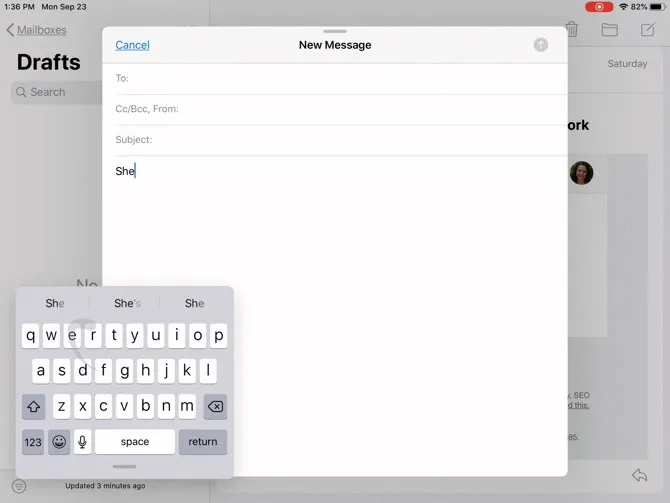
Nếu bạn không thích QuickPath cũng có thể vô hiệu hóa chúng bằng cách:
Chọn Settings > General > Keyboard > chọn Slide on Floating Keyboard to Type về Off.
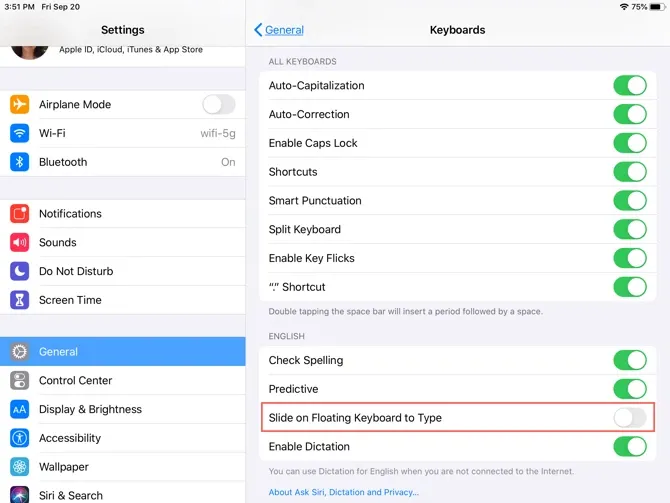
Dark Mode
Dark Mode là tính năng màn hình tối rất hữu ích của người dùng giúp tránh tình trạng mỏi mắt khi sử dụng. Bạn có thể kích hoạt tính năng này bằng cách:
Chọn Setting > Display & Brightness > Appearance > Dark
Ngoài ra bạn cũng thể cài đặt lịch cho chế độ này mà không cần phải mỗi lần sử dụng là phải kích hoạt.
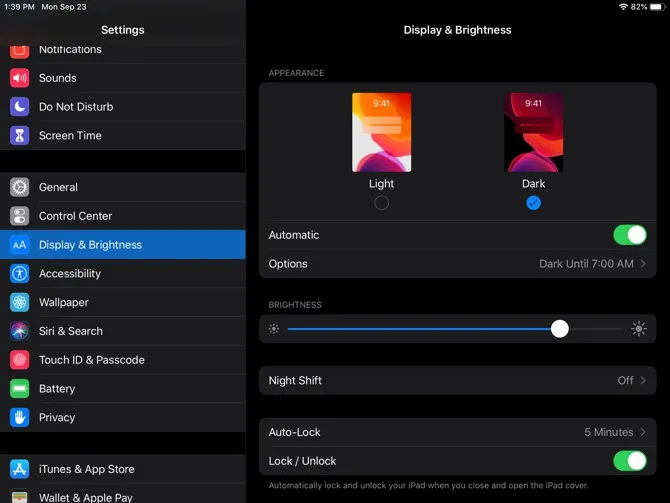
>>>>>Xem thêm: Hướng dẫn tải sách chuyên ngành miễn phí cho sinh viên trên website của tỉ phú Bill Gates
Theo Makeuseof